3Dsmax和Vray怎么设计美式储物间模型
发布时间:暂无
1、本节课讲解3DMAX美式储物间写实渲染(一)基础模型,本节课中用到的素材,会放置在素材包内,请各位学员点击右侧黄色按钮自行下载安装。
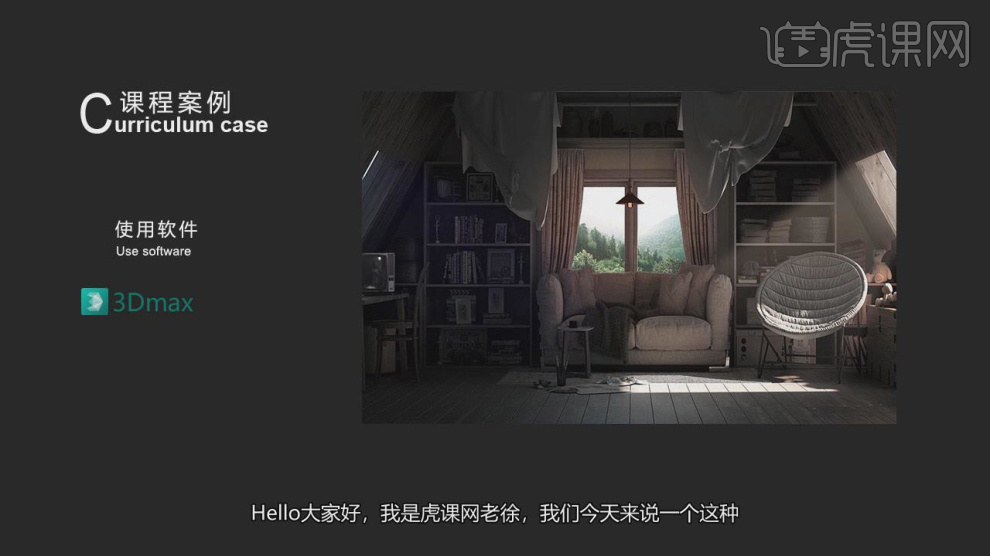
2、在【标准基本体】中新建一个【立方体】,调整他的大小,如图所示。
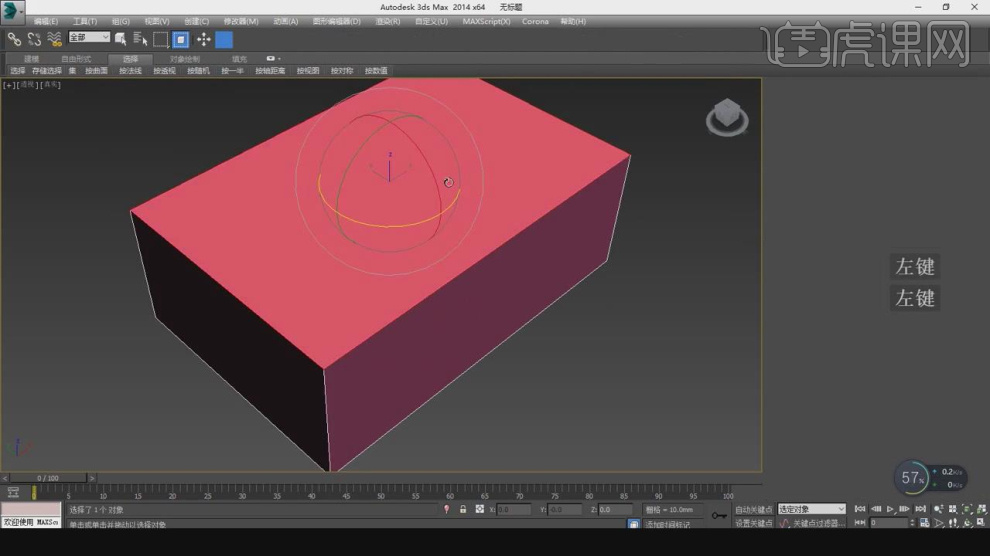
3、在【点】模式下,调整模型的形状,如图所示。
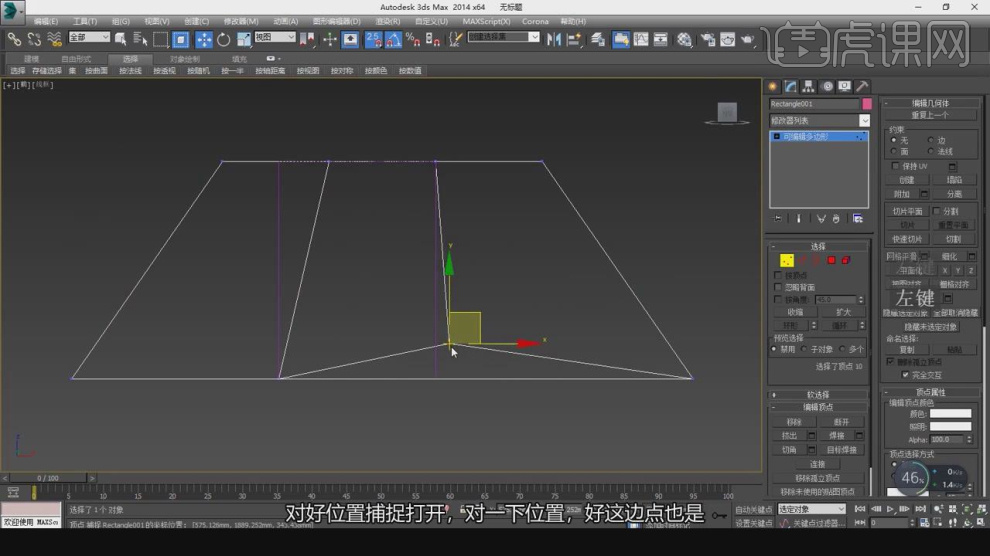
4、在【线】模式下,进行【连接】条线,如图所示。
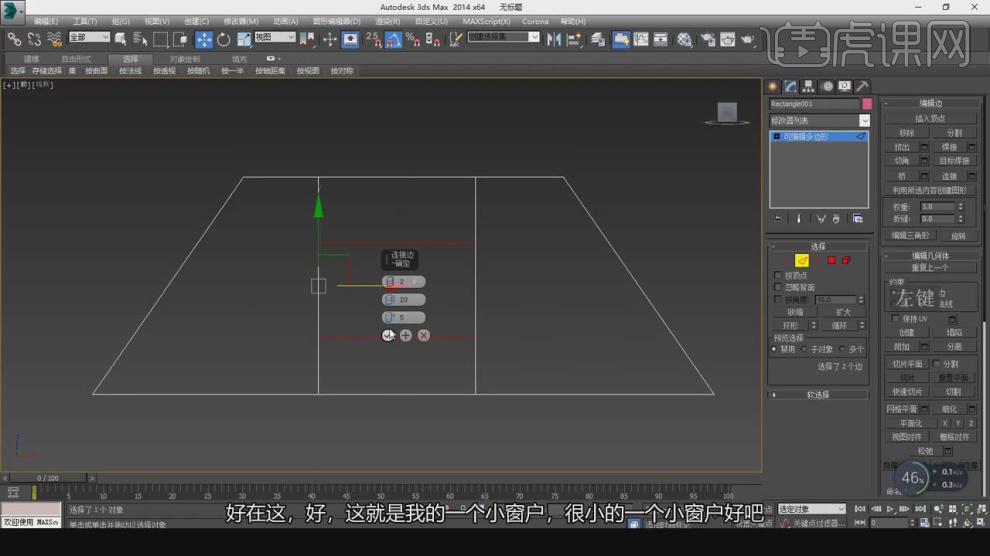
5、在【面】模式下,添加一个【挤压】效果,如图所示。
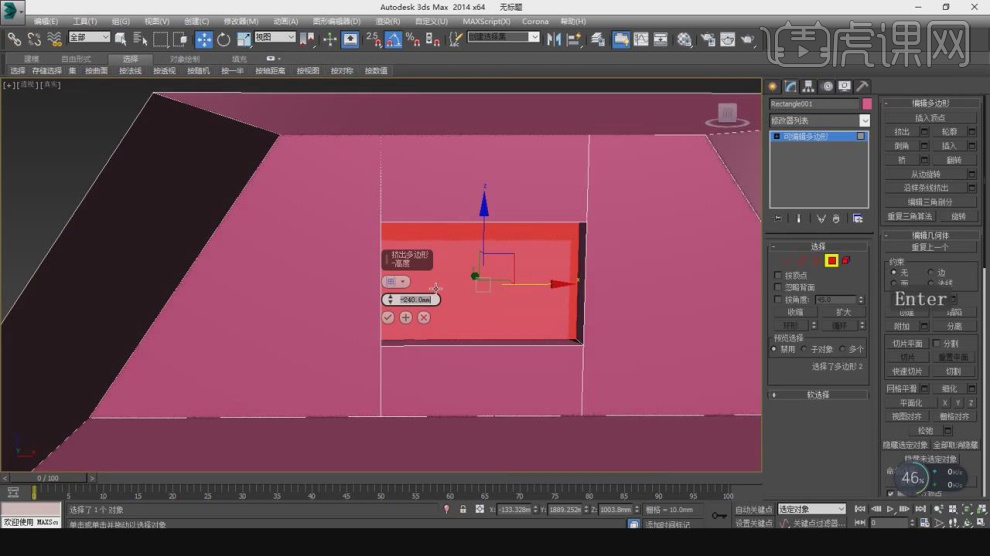
6、在【线】模式下,进行【连接】条线,如图所示。
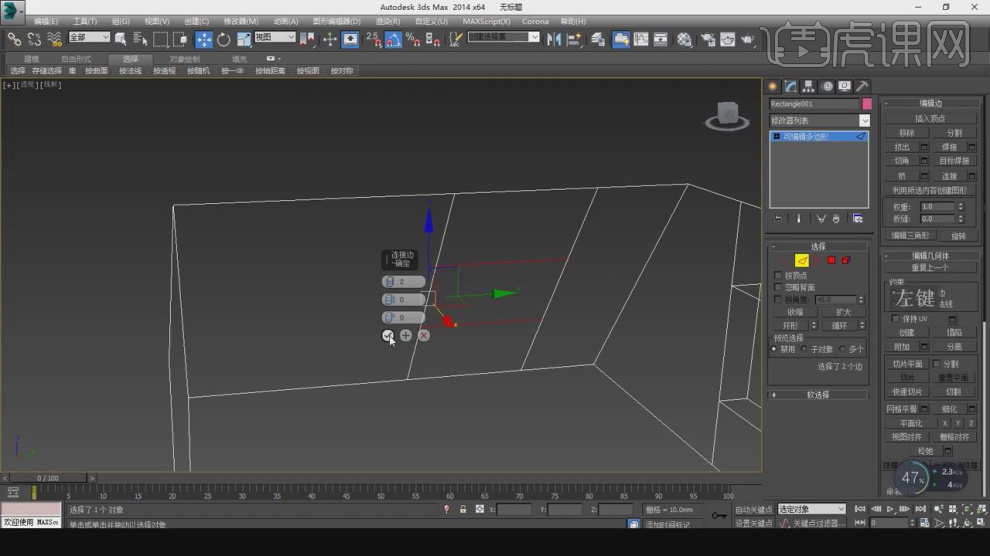
7、我们继续在【线】模式下,进行【连接】条线,如图所示。
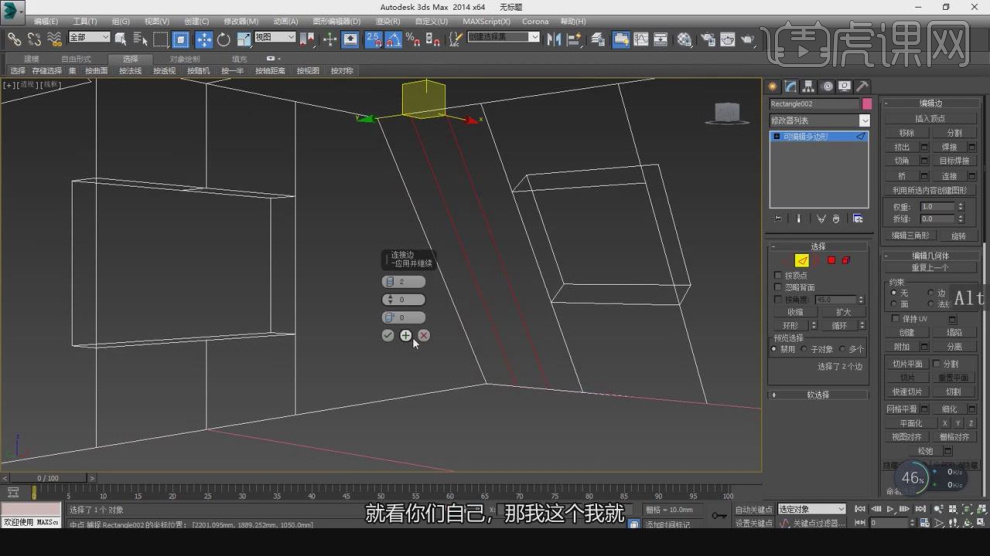
8、在效果器中添加一个【倒角】效果,如图所示。

9、在【面】模式下,添加一个【挤压】效果,如图所示。
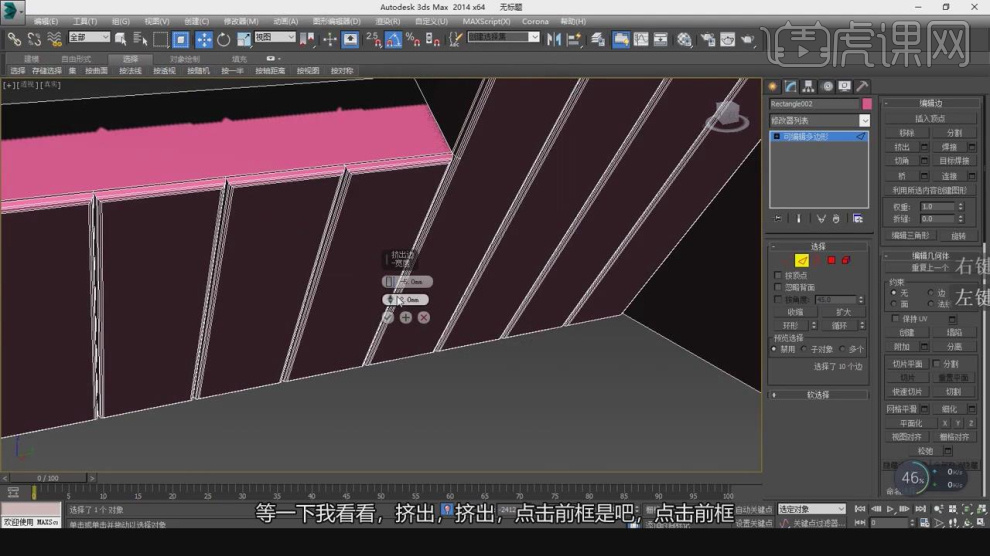
10、在【样条线】工具中,使用画笔工具绘制一个路径,如图所示。

11、在【点】模式下,调整模型的形状,如图所示。

12、在效果器中添加一个【车削】效果,如图所示。

13、在【样条线】工具中,使用画笔工具绘制一个矩形,如图所示。
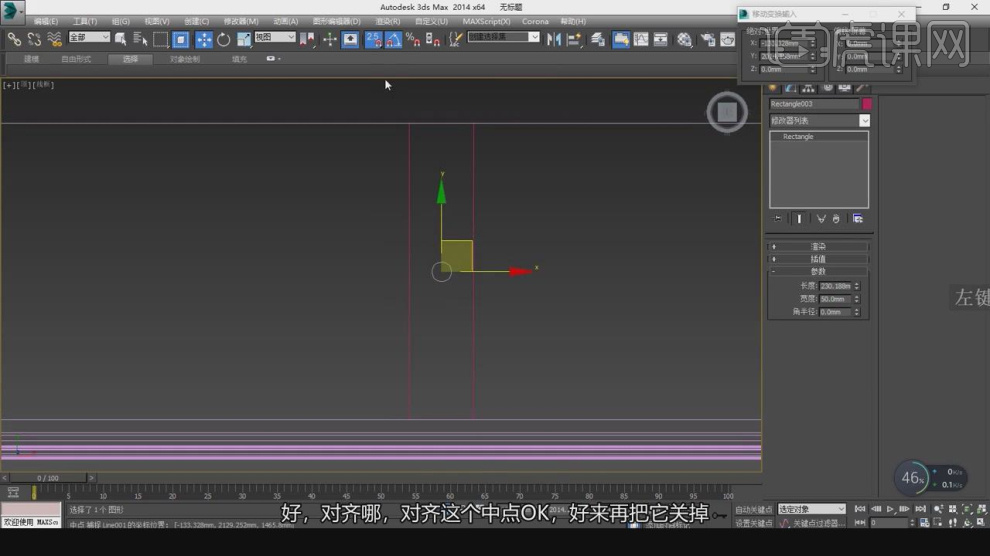
14、在【点】模式下,找到【优化】效果增加点,如图所示。
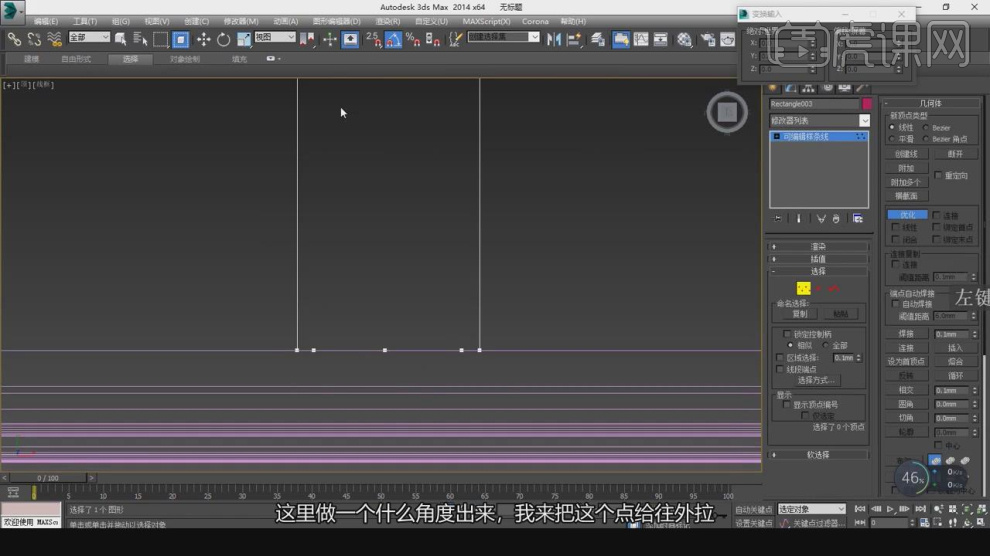
15、在【点】模式下,调整模型的形状,如图所示。
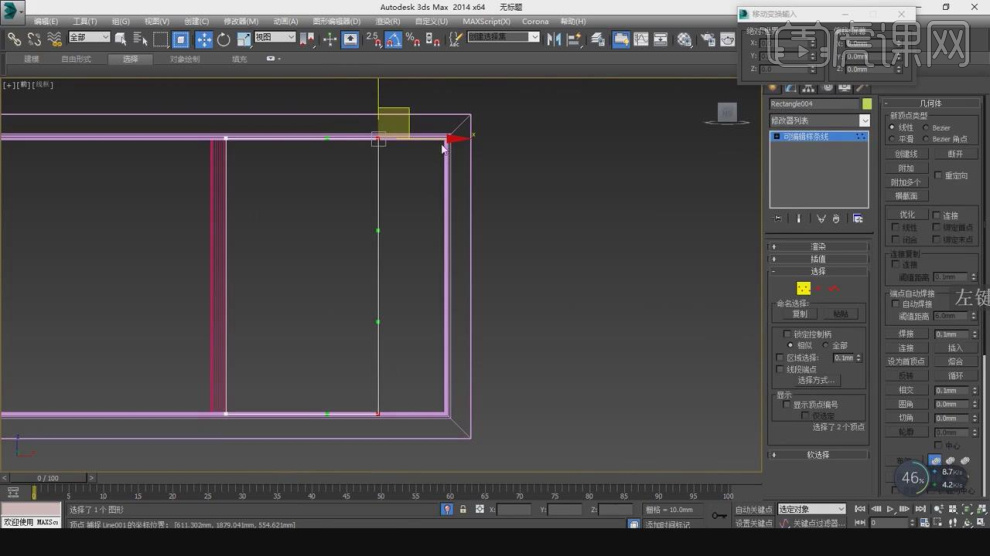
16、在【面】模式下,在效果器中添加一个【插入】效果,如图所示。

17、在效果器中添加一个【壳】效果,如图所示。
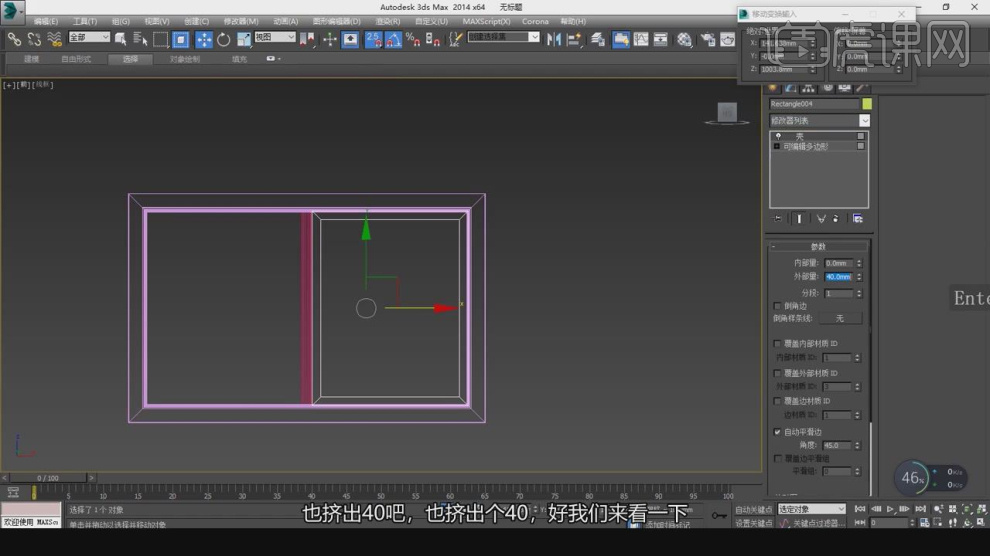
18、在【面】模式下,添加一个【挤压】效果,如图所示。

19、在【线】模式下,在效果器中添加一个【倒角】效果,如图所示。

20、在【样条线】工具中,使用画笔工具绘制一个矩形,在【线】模式下,进行【连接】条线,如图所示。
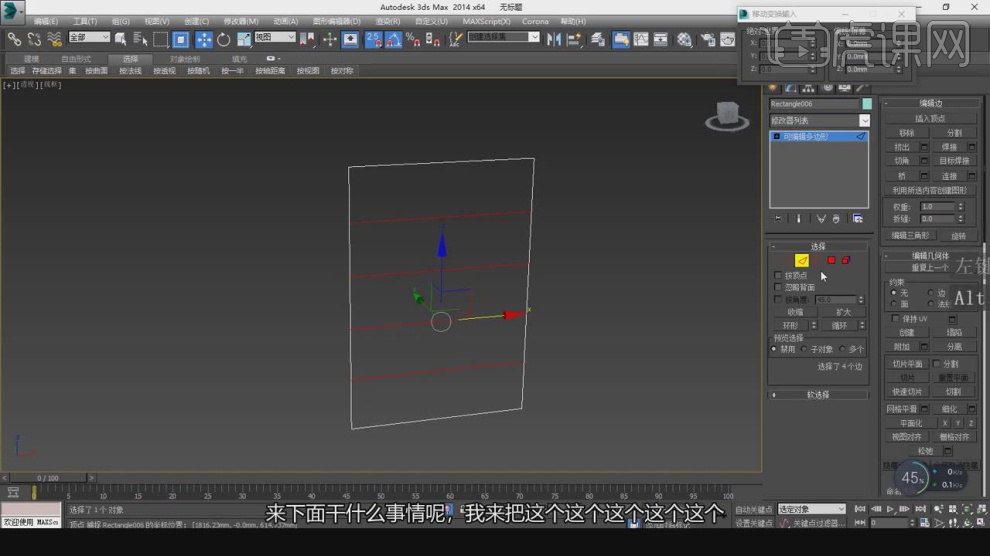
21、在【面】模式下,在效果器中添加一个【插入】效果,如图所示。
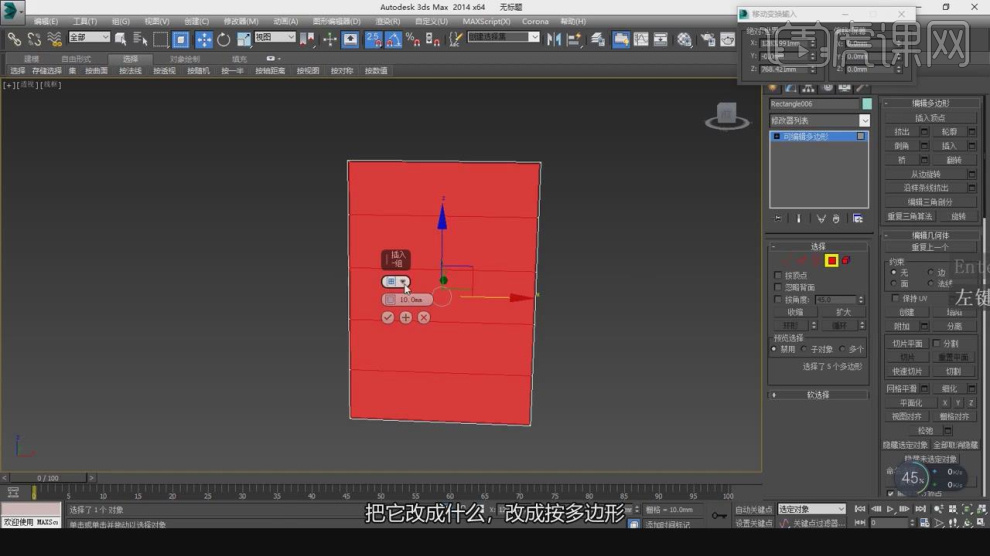
22、在【点】模式下,调整模型的形状,如图所示。
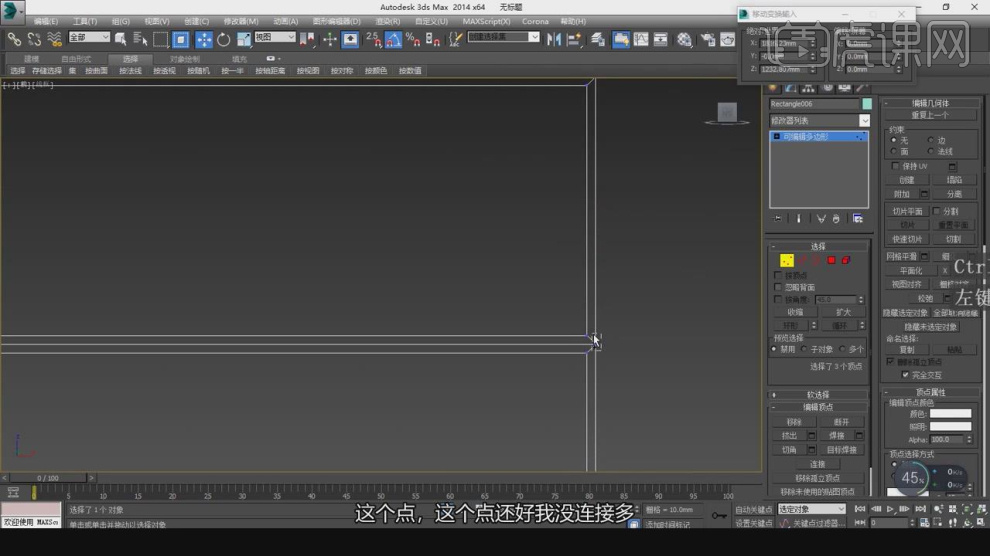
23、在【面】模式下,添加一个【挤压】效果,如图所示。
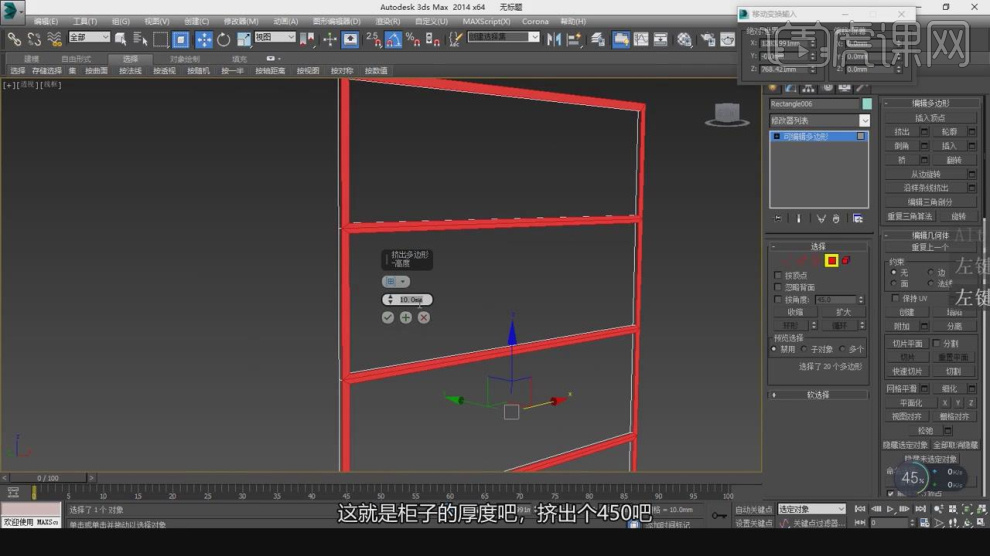
24、在【线】模式下,在效果器中添加一个【倒角】效果,如图所示。

25、将调整好的模型进行一个复制,如图所示。
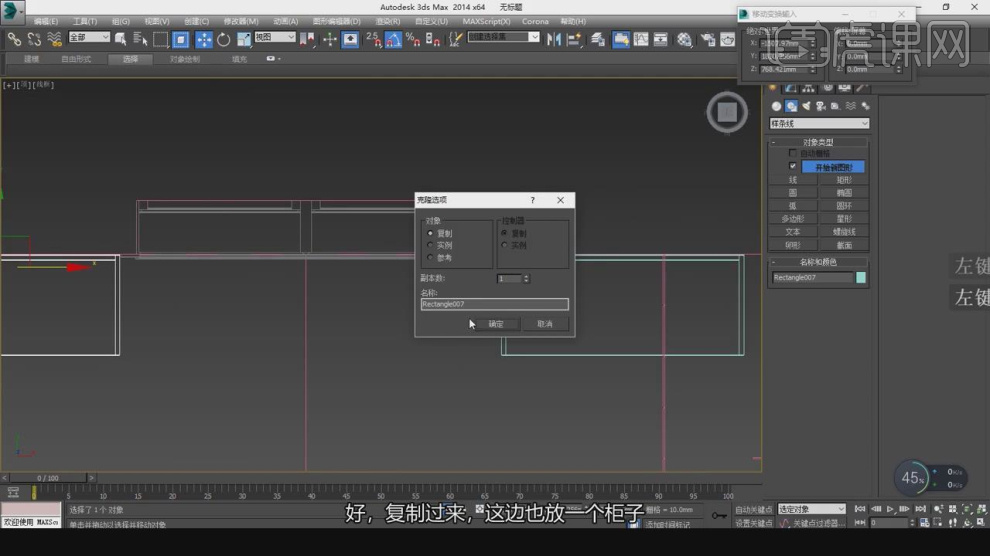
26、最终效果。








